Jak podłączyć Apple Vision Pro do komputera

Zestaw słuchawkowy Apple Vision Pro nie jest natywnie kompatybilny z komputerem PC, dlatego należy go skonfigurować, jeśli chcesz podłączyć go do komputera z systemem Windows.
Od chwili premiery Apple Vision Pro cieszy się zainteresowaniem i łatwo zrozumieć, dlaczego, biorąc pod uwagę jego najnowocześniejsze możliwości i zakres możliwości . Chociaż można go dostosować do komputera PC, jego możliwości będą ograniczone, ponieważ jego funkcjonalność w dużej mierze zależy od systemu operacyjnego Apple.
Jak podłączyć Apple Vision Pro do komputera?
1. Sprawdź wymagania systemowe
- Będziesz potrzebować najnowszej wersji systemu Windows 11 (niestandardowe komputery PC i urządzenia Surface nie są obsługiwane)
- Szybki procesor z obsługą 64-bitów 2 GHz lub szybszy
- Wysokowydajny procesor graficzny, najlepiej zgodny z DirectX 11 i wbudowanym portem USB-C
- Co najmniej 4 GB RAM i 2 GB miejsca na dane
- Klucz sprzętowy Luna Display do tworzenia kopii lustrzanych Twojego komputera
- Mocny internet, najlepiej przewodowy
2. Zainstaluj aplikację Luna Display
- Połącz urządzenie Apple Vision Pro i komputer z systemem Windows z tą samą siecią Wi-Fi. (Upewnij się, że jest to połączenie Ethernet).
- Na goglach Apple Vision Pro VR uruchom Apple Store i wyszukaj aplikację Luna Display .
- Kontynuuj instalację tej samej aplikacji na swoim komputerze, a następnie podłącz Luna Display Dongle przed jej uruchomieniem.
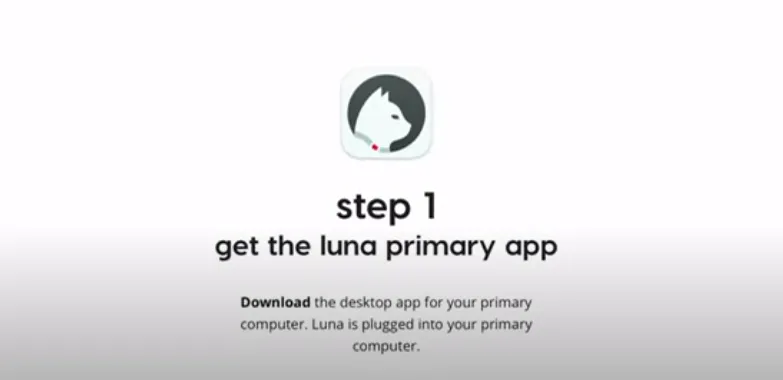
3. Połącz się z komputerem
- Po uruchomieniu możesz teraz używać klawiatury lub myszy jako kursora, ponieważ nie możesz używać oczu jak na komputerze Mac.
- Możesz obsługiwać ekran palcami jak ekran dotykowy i tworzyć wiele wyświetlaczy.
Dodatkowe wskazówki dotyczące optymalnej wydajności
- Sprawdź prędkość Internetu pod kątem stabilności i ogranicz do minimum aplikacje i procesy działające w tle, aby zmaksymalizować prędkość przesyłania danych.
- Zoptymalizuj ustawienia graficzne, aby uzyskać wysoką wydajność i upewnij się, że system operacyjny i sterowniki są aktualne, aby zapewnić optymalną wydajność.
- Skonfiguruj ustawienia wyświetlania , aby uzyskać doskonałą jakość obrazu i używaj tylko aplikacji, które dobrze współpracują z Luna Display, aby uniknąć problemów ze zgodnością.
- Poznaj gesty dotykowe na swoim komputerze, aby wchodzić w interakcję z aplikacjami i zwiększać swoją produktywność.
- Zainstaluj oprogramowanie do obsługi dwóch monitorów , aby poprawić efektywność pracy podczas pracy z wieloma wyświetlaczami.
Mamy nadzieję, że po wykonaniu powyższych kroków pomyślnie podłączyłeś Apple Vision Pro do komputera i możesz teraz odkrywać jego nieograniczone możliwości. Jeśli chcesz zwiększyć wrażenia z gry, możesz także podłączyć Apple Vision Pro do konsoli Xbox .
Chociaż zestaw słuchawkowy Apple Vison Pro jest klasą samą w sobie, zdecydowanie powinieneś wypróbować inne zestawy słuchawkowe wieloplatformowe . Być może nie oferują tych samych funkcjonalności, ale warto je sprawdzić.
Czy próbowałeś podłączyć zestaw słuchawkowy Apple Vision Pro do innego urządzenia oprócz komputerów Mac i urządzeń Apple?



Dodaj komentarz